Adobe a ajouté le remplissage génératif à Photoshop (bêta) pour ordinateur cette semaine. J’ai joué avec le fonctionnement de ce nouvel ajout aux fonctionnalités de Photoshop avec quelques explorations rapides.
Si votre ordinateur peut l’exécuter, l’outil Remplissage génératif de Photoshop (bêta) vous permet d’intégrer la génération de texte IA dans votre flux de travail Photoshop. Comme la peinture et le remplissage Dall-E 2, vous pouvez étendre les limites de votre canevas avec du contenu généré automatiquement. Vous pouvez supprimer des objets et vous pouvez également insérer des objets générés dans l’image.
Génération d’un arc-en-ciel avec Photoshop (Beta) Generative Fill
Ma première passe avec Generative Fill n’était pas impressionnante. Les premières tentatives m’ont valu des abominations effrayantes d’IA autour de mes fils qui figuraient sur la photo, y compris le bras de mon fils devenant long et semblable à un tentacule et faisant partie de la balançoire, pour des raisons ?
Quoi qu’il en soit, j’ai réessayé avec plus d’une sélection de blocs qui incluait le ciel (et pas mes enfants). Hmm.


Je pense que j’aime mieux comment c’était avant.
Utilisation de Photoshop (bêta) Generative Fill pour étendre une image MidJourney
Generative Fill a certainement fait un meilleur travail sur cette image (ne vous inquiétez pas, je vais revenir aux photos dans une minute). J’ai utilisé une de mes créations MidJourney comme base. J’ai ensuite étendu la toile pour générer davantage de cheveux du personnage, puis les côtés de l’image pour la remplir.
Peut-être parce que c’est déjà un style illustratif, l’ajout s’intègre bien. Cela ne me semble pas déplacé, et je peux croire qu’il était censé être là depuis le début.
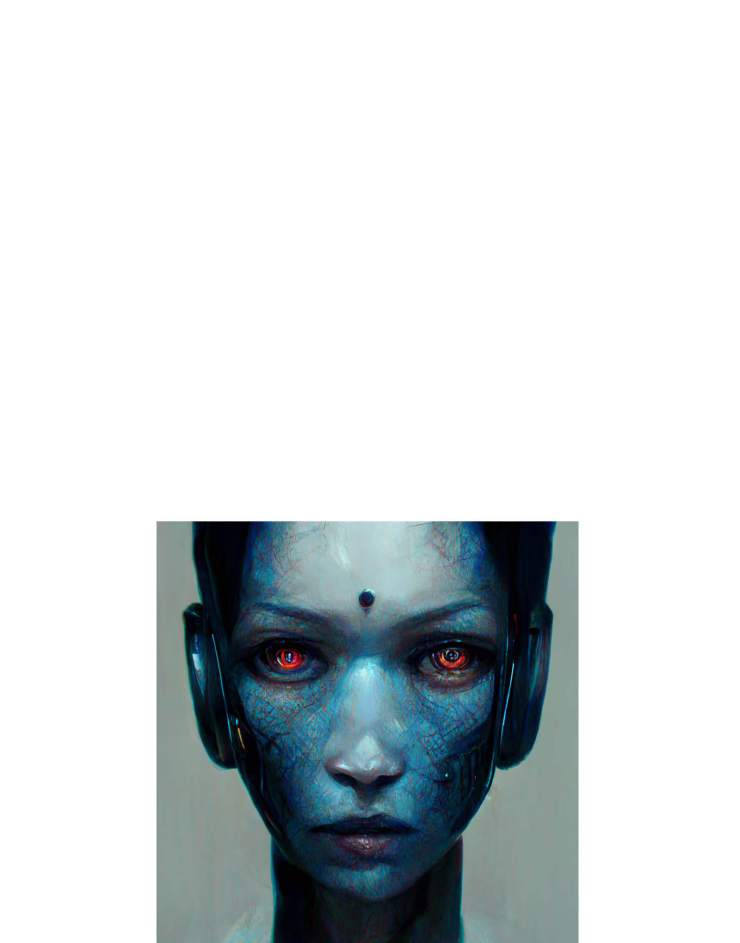

À titre de comparaison, voici un effort similaire créé avec Dall-E 2 Outpainting. Je trouve qu’il est plus difficile dans Dall-E 2 de générer parce qu’il veut « faire » quelque chose là-bas dans les espaces vides. Photoshop (bêta) me permet de le laisser vide si je veux juste que l’arrière-plan soit étendu.

A une ambiance très années 1980, n’est-ce pas?
Ajout d’objets au ciel avec le remplissage génératif dans Photoshop (bêta)
Nous sommes plus intéressés par les photos ici, alors approfondissons un peu ce que nous pouvons faire avec les photos et le remplissage génératif. En choisissant une image avec plus de marge de manœuvre pour créer quelque chose, j’ai commencé avec ce portrait de nuit.
À l’aide de l’invite de texte Generative Fill, j’ai d’abord ajouté l’aurore, puis la lune.


Cela a le sens d’ajouter des superpositions ou des remplacements de ciel, mais c’était un parcelle plus rapide. Mes vidéos sont accélérées ici, mais seulement d’environ le double. C’était une question de quelques minutes pour ajouter la lune et l’aurore à ma photo.
Est-ce que ça a l’air réel? Je ne sais pas. Probablement pas réaliste que quelqu’un ne porte qu’un drap au milieu de la nuit quelque part où il fait assez froid pour voir les aurores.
Faire correspondre le style de l’image à l’aide du remplissage génératif
Cet exemple, j’ai utilisé un dessin avec lequel j’ai joué, traçant des lignes noires sur une image en dessous. J’ai demandé une fée aux ailes arc-en-ciel assise sur le champignon. Cela n’a pas fonctionné, mais je pense que ce que j’ai obtenu correspondait au moins au style de l’image sous-jacente.


J’ai bien aimé la première non-fée que j’ai eue, alors j’en ai ajouté une autre.
Suppression d’objets à l’aide du remplissage génératif dans Photoshop (bêta)
Bon, maintenant je suis réellement impressionné. J’ai utilisé l’outil Remplissage génératif pour supprimer quelqu’un de ma photo, et les résultats ont été très convaincants. Il ressemble en fait au canapé de ma sœur (c’est là que cette photo a été prise).


J’ai également sélectionné les yeux et la bouche (séparément, en faisant une génération individuelle pour chacun) pour l’enfant qui ne regarde pas la caméra. Maintenant, cela a fonctionné, en ce sens que ça a l’air bien. Il ressemble à un enfant. Mais ce n’est clairement pas le même enfant. Donc, pour corriger une photo à des fins commerciales où la personne réelle n’a pas d’importance, cela fonctionne. Pour fixer une photo d’une personne réelle, vous devez toujours faire un échange de visage, à la bonne vieille façon.
Le remplissage génératif, jusqu’à présent, fonctionne mieux dans certaines situations que dans d’autres
Des résultats qui semblent impossibles à distinguer d’une vraie photo, aux choses qu’il vaut mieux laisser dans le domaine des cliparts des années 1990, Generative Fill dans Photoshop (Beta) est aléatoire. Je suis impatient de voir comment cela se développera au fur et à mesure que la version bêta recevra des commentaires de la communauté.
